Proel PC260 Manuale d'uso
Pagina 11
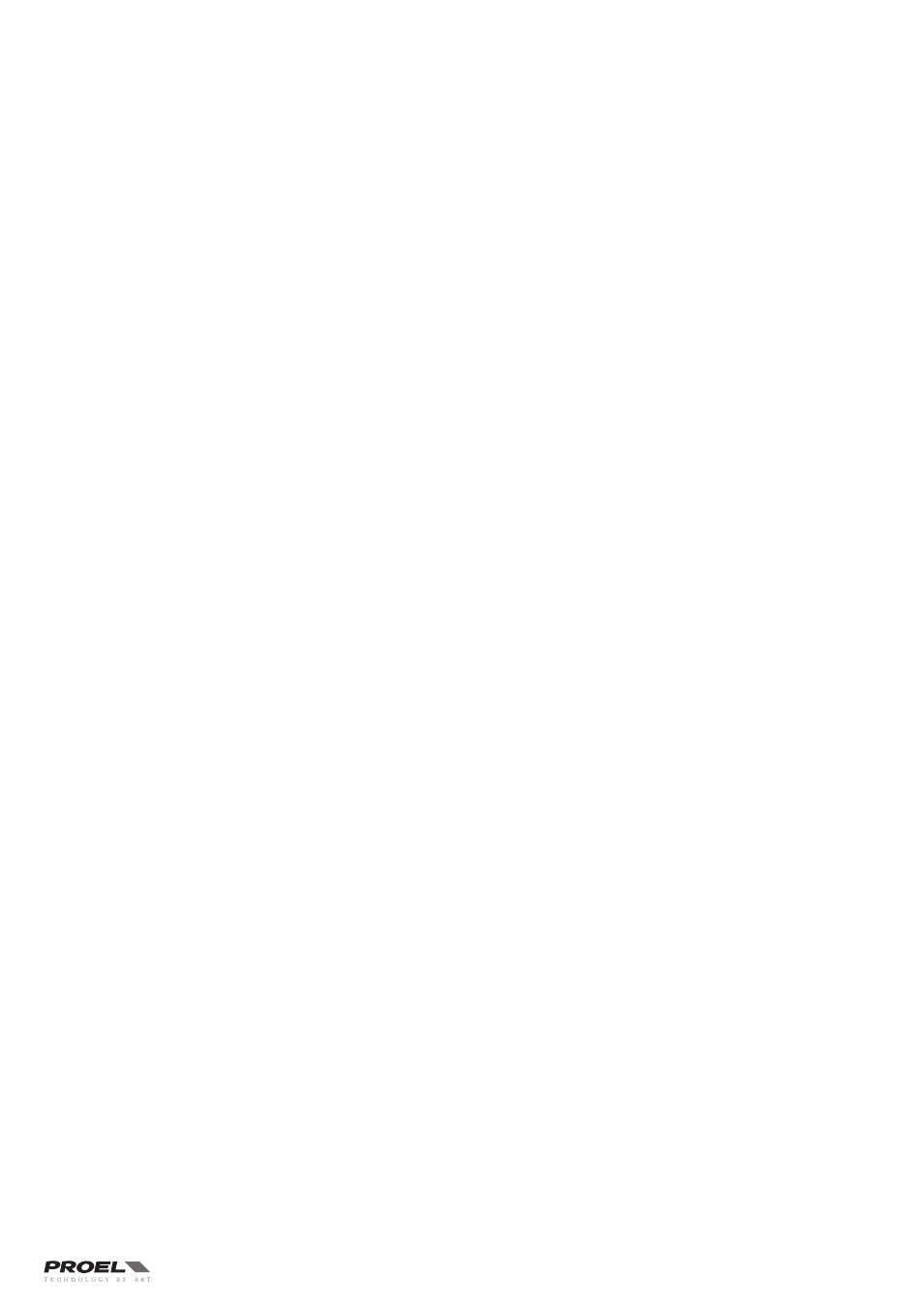
11
DATA è possibile scegliere la locazione di memoria, mentre ruotando il selettore è possibile immettere il nome del preset . La procedura
viene completata premendo nuovamente il tasto SAVE . Per uscire senza salvare un preset, premere ESC .
4. Selettore DATA
Il selettore DATA viene utilizzato per scorrere e selezionare un preset e per scorrere ed impostare parametri o valori .
5. Tasti PG UP - PG DW
Questi tasti sono usati per navigare ciclicamente attraverso le varie pagine disponibili . Il numero di pagina della schermata è
visualizzato in alto a destra del display .
6. Tasto ESC
Premere questo tasto per uscire dalla schermata corrente e tornare alla schermata iniziale della modalità Run time .
7. Tasti DSP menu
ROU (assegnazione ingressi)
Premendo il tasto ROU il display visualizza la schermata di assegnazione degli ingressi e il tasto ROU si illumina . Da questa schermata
potrete assegnare il segnale di ingresso a ciascuna uscita .
LEV (controllo livelli)
Premendo il tasto LEV il display visualizza la schermata di controllo dei livelli e il tasto LEV si illumina . Da questa schermata potrete
determinare il livello e la fase di ogni ingresso e uscita .
XOVER (filtri crossover)
Premendo il tasto XOVER il display visualizza la schermata dei filtri crossover e il tasto XOVER si illumina . Da questa schermata potrete
impostare i parametri dei filtri passa-basso e passa-alto per ogni uscita .
DELAY (tempi di ritardo)
Premendo il tasto DELAY il display visualizza la schermata dei tempi di ritardo e il tasto DELAY si illumina . Da questa schermata potrete
impostare i tempi di ritardo (delay time) di ciascun ingresso e uscita .
SETUP (impostazioni generali)
Premendo il tasto SETUP il display visualizza la schermata delle impostazioni generali e il tasto SETUP si illumina . Da questa schermata
potrete impostare vari parametri generali del PC260 .
GEQ (equalizzatore grafico)
Premendo il tasto GEQ il display visualizza la schermata dell'equalizzatore grafico e il tasto GEQ si illumina . Da questa schermata
potrete impostare l'equalizzatore grafico di ciascun ingresso .
PEQ (equalizzatore parametrico)
Premendo il tasto PEQ il display visualizza la schermata dell'equalizzatore parametrico e il tasto PEQ si illumina . Da questa schermata
potrete impostare l'equalizzatore parametrico di ciascun ingresso e uscita .
DEQ (equalizzatore dinamico)
Premendo il tasto DEQ il display visualizza la schermata dell'equalizzatore dinamico e il tasto DEQ si illumina . Da questa schermata
potrete impostare l'equalizzazione dinamico di ciascun ingresso .
DYN (controllo dinamica segnale)
Premendo il tasto DYN il display visualizza la schermata del controllo di dinamica e il tasto DYN si illumina . Da questa schermata
potrete impostare il compressore o il limiter di ciascun ingresso e uscita .
SPLM (manager di livello automatizzato)
Premendo il tasto SPLM il display visualizza la schermata di gestione dei livelli e il tasto SPLM si illumina . Da questa schermata potrete
impostare gli eventi e i tempi per ciascun ingresso e uscita .
RTA (analizzatore in tempo reale)
Premendo il tasto RTA il display visualizza la schermata dell'analizzatore e il tasto RTA si illumina . Da questa schermata potrete
impostare il livello per l'ingresso del microfono RTA .
8. Input meters (indicatori livello ingressi)
Gli indicatori di livello degli ingressi mostrano il livello del segnale in ingresso dai connettori analogici A e B o dal connettore digitale
AES/EBU . Si ottiene un ottimo rapporto segnale/rumore quando mediamente il segnale di ingresso accende quasi costantemente
il LED verde dei -12dBu e con intermittenza il LED giallo -6dBu . Dal momento che i PC260 sono dispositivi audio digitali, il clipping
digitale produce risultati molto sgradevoli, per cui il LED rosso di Clip non dovrebbe mai accendersi . Se l'ingresso del PC260 va in
clip, ridurre il livello di uscita del mixer collegato . Anche il tasto -6dB PAD sul pannello posteriore può essere azionato per ridurre
ulteriormente il livello .
9. Tasti MUTE ingressi A - B
Ogni canale d'ingresso dispone di un tasto Mute . Premendo il tasto Mute il canale viene silenziato e il tasto si illumina di rosso .
Ripremendo il tasto Mute si ripristina il segnale in ingresso del canale .
10. Tasti EDIT ingressi A - B
Tramite i tasti EDIT si accede alla modifica dei parametri di ingresso . Premendo uno di questi tasti quando il processore è in modalità
Run time, si accede alla schermata di regolazione dei livelli ed anche il tasto LEV si accende . Se invece un tasto del menu DSP (DELAY,
GEQ, PEQ, DEQ, DYN) è premuto, premendo un tasto EDIT si sceglie il canale di cui modificare i parametri .
11. Output meters (indicatori livello uscite)
Ogni canale di uscita ha un indicatore di livello del segnale a 4 LED . Il punto di visualizzazione del segnale può essere impostato pre
o post i tasti di Mute nel menu SETUP . Se il limiter del canale è attivato, il segnale rosso indica che il segnale ha raggiunto la soglia
del limiter e che il processore lo sta attenuando . Se il limiter del canale è disattivato, il segnale rosso indica che i convertitori D/A di
uscita hanno raggiunto il clipping: questa condizione deve essere evitata abbassando il livello di uscita del canale .
È molto importante comprendere come i meters lavorano e cosa stanno visualizzando. Il livello di uscita è mostrato come “dB alla